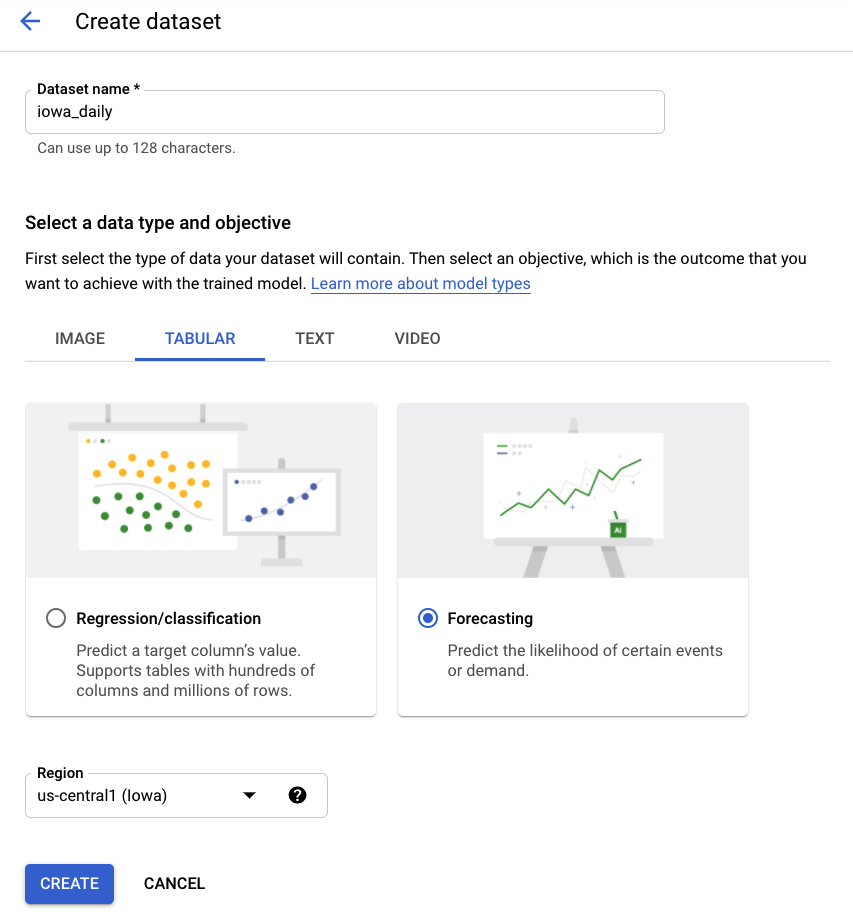1. Genel Bakış
Bu laboratuvardaki hedefleriniz:
- Yönetilen veri kümesi oluşturma
- Google Cloud Storage paketinden veri içe aktarma
- Uygun AutoML kullanımı için sütun meta verilerini güncelleme
- Bütçe ve optimizasyon hedefi gibi seçenekleri kullanarak bir model eğitme
- Online toplu tahminler yapma
2. Verileri İnceleme
Bu laboratuvarda, BigQuery Public Datasets'teki Iowa Liquor Sales veri kümesinden alınan veriler kullanılır. Bu veri kümesi, 2012'den beri ABD'nin Iowa eyaletinde yapılan toptan içki satın alma işlemlerinden oluşur.
Veri Kümesini Görüntüle'yi seçerek orijinal ham verilere bakabilirsiniz. Tabloya erişmek için sol gezinme çubuğunda sırasıyla bigquery-public-datasets projesine, iowa_liquor_sales veri kümesine ve sales tablosuna gidin. Veri kümesinden bir satır seçimi görmek için Önizleme'yi seçebilirsiniz.
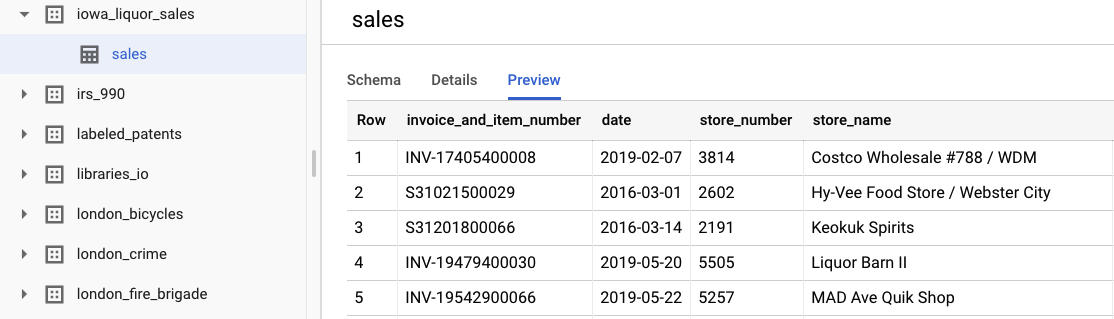
Bu laboratuvarın amaçları doğrultusunda, satın alma işlemlerini güne göre gruplandırmak için bazı temel veri ön işleme adımlarını tamamladık. BigQuery tablosundan alınan bir CSV ayıklaması kullanacağız. CSV dosyasındaki sütunlar:
- ds: Tarih
- y: O gün yapılan tüm satın alma işlemlerinin toplamı (ABD doları)
- holiday: Tarihin ABD'de resmi tatil olup olmadığını belirten bir boole değeri
- id: Zaman serisi tanımlayıcısı (ör. mağazaya veya ürüne göre birden fazla zaman serisini desteklemek için). Bu durumda, yalnızca genel satın alma işlemlerini tek bir zaman serisinde tahmin edeceğiz. Bu nedenle, her satır için kimlik 0 olarak ayarlanır.
3. Verileri İçe Aktarma
1. adım: Vertex AI veri kümelerine gidin
Cloud Console'un sol gezinme çubuğundaki Vertex AI menüsünden Veri Kümeleri'ne erişin.
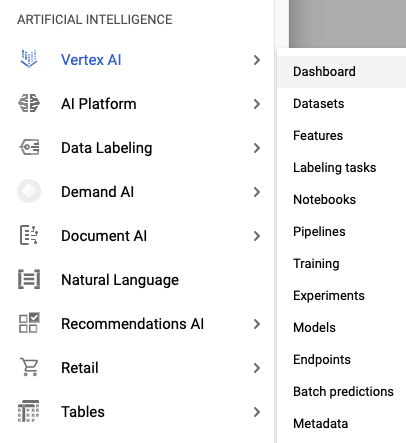
2. adım: Veri kümesi oluşturun
Tablo Verileri'ni ve ardından Tahmin sorun türünü seçerek yeni bir veri kümesi oluşturun. iowa_daily adını veya tercih ettiğiniz başka bir adı seçin.
3. adım: Verileri içe aktarın
Sonraki adım, veri kümesine veri aktarmaktır. Cloud Storage'dan CSV seçme seçeneğini belirleyin. Ardından, AutoML Demo Alpha paketindeki CSV dosyasına gidin ve automl-demo-240614-lcm/iowa_liquor/iowa_daily.csv dosyasını yapıştırın.
4. Modeli Eğit
1. adım: Model özelliklerini yapılandırın
Birkaç dakika sonra AutoML, içe aktarma işleminin tamamlandığını bildirir. Bu noktada model özelliklerini yapılandırabilirsiniz.
- Zaman serisi tanımlayıcı sütununu id olarak seçin. Veri kümemizde yalnızca bir zaman serisi olduğundan bu işlem yalnızca formalite icabıdır.
- ds olacak zaman sütununu seçin.
Ardından, İstatistik Oluştur'u seçin. İşlem tamamlandıktan sonra Eksik % ve Ayrı değerler istatistiklerini görürsünüz. Bu işlem birkaç dakika sürebilir. İsterseniz bir sonraki adıma geçebilirsiniz.
2. adım: Modeli eğitin
Eğitim sürecini başlatmak için Modeli Eğit'i seçin. AutoML'nin seçildiğinden emin olun ve Devam'ı tıklayın.
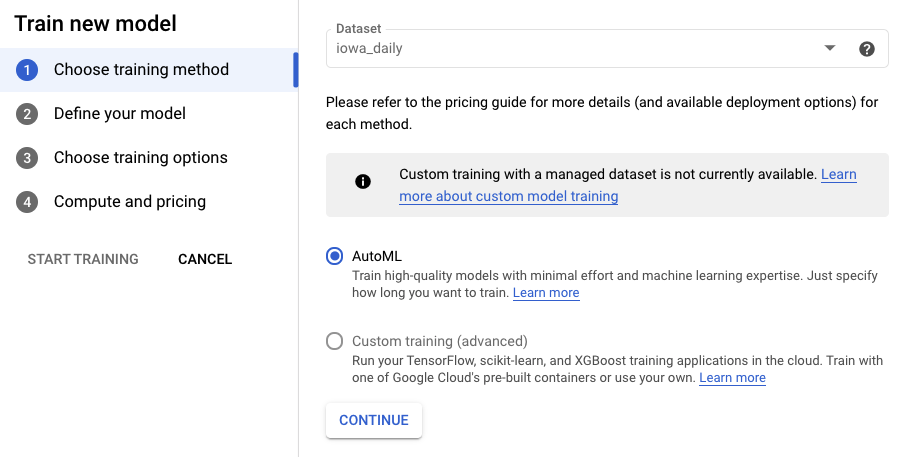
3. adım: Modeli tanımlayın
- Hedef sütun'u y olarak seçin. Tahmin ettiğimiz değer budur.
- Daha önce ayarlanmadıysa Series identifier (Seri tanımlayıcı) sütununu id, Timestamp column (Zaman damgası sütunu) sütununu ise ds olarak ayarlayın.
- Veri ayrıntı düzeyi'ni Gün ve Tahmin süresi'ni 7 olarak ayarlayın. Bu alan, modelin gelecekte tahmin edebileceği dönem sayısını belirtir.
- Bağlam aralığı'nı 7 gün olarak ayarlayın. Model, tahmin yapmak için önceki 30 güne ait verileri kullanır. Daha kısa ve daha uzun pencereler arasında denge kurmak gerekir. Genellikle, tahmin ufkunun 1-10 katı arasında bir değer seçilmesi önerilir.
- Test veri kümesini BigQuery'ye aktar kutusunu işaretleyin. Bu alanı boş bırakabilirsiniz. Bu durumda, projenizde otomatik olarak bir veri kümesi ve tablo oluşturulur (veya istediğiniz bir konumu belirtebilirsiniz).
- Devam'ı seçin.
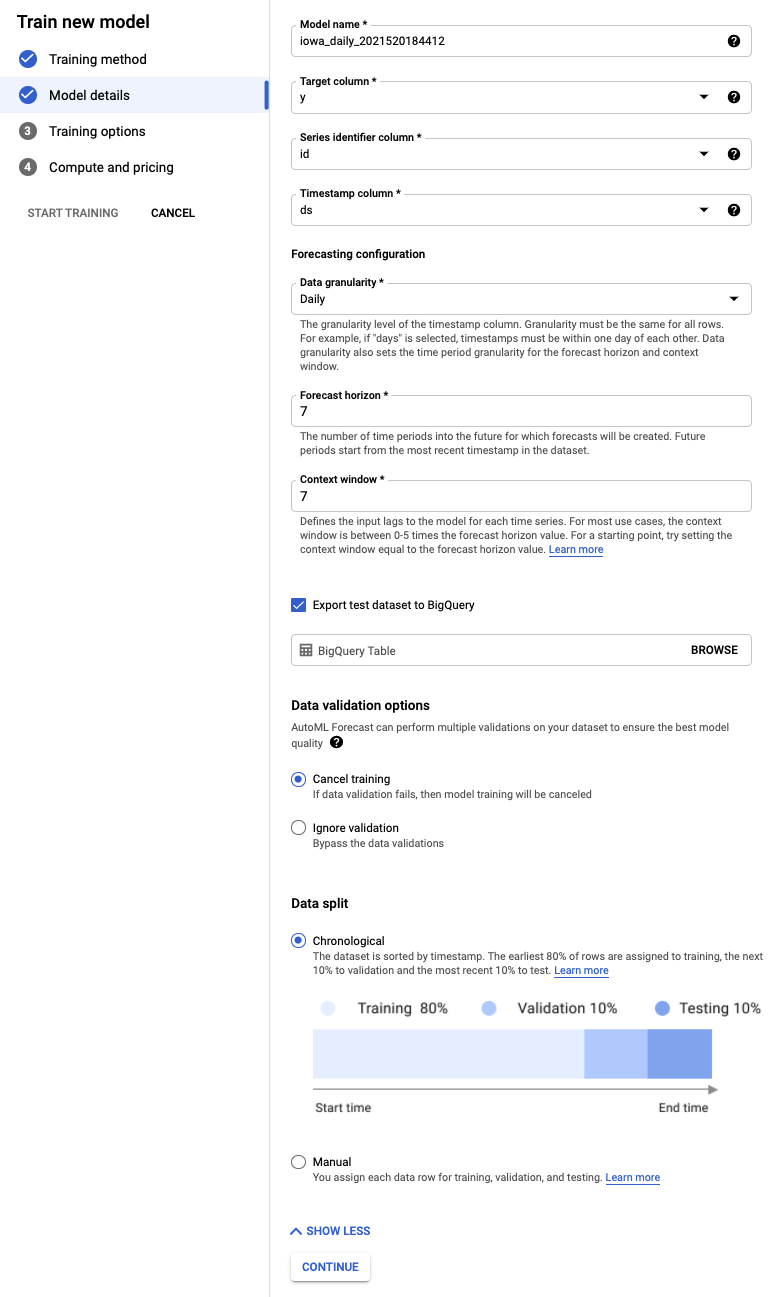
4. adım: Eğitim seçeneklerini ayarlayın
Bu adımda, modeli nasıl eğitmek istediğinizle ilgili daha fazla ayrıntı belirtebilirsiniz.
- Belirli bir tarihin tatil olup olmadığını önceden bildiğimiz için tahmin sırasında tatil sütununu Kullanılabilir olarak ayarlayın.
- Optimizasyon Hedefi'ni MAE olarak değiştirin. MAE veya ortalama mutlak hata, ortalama karesel hataya kıyasla aykırı değerlere karşı daha dayanıklıdır. Büyük dalgalanmalar gösterebilen günlük satın alma verileriyle çalıştığımız için MAE, kullanılması uygun bir metriktir.
- Devam'ı seçin.
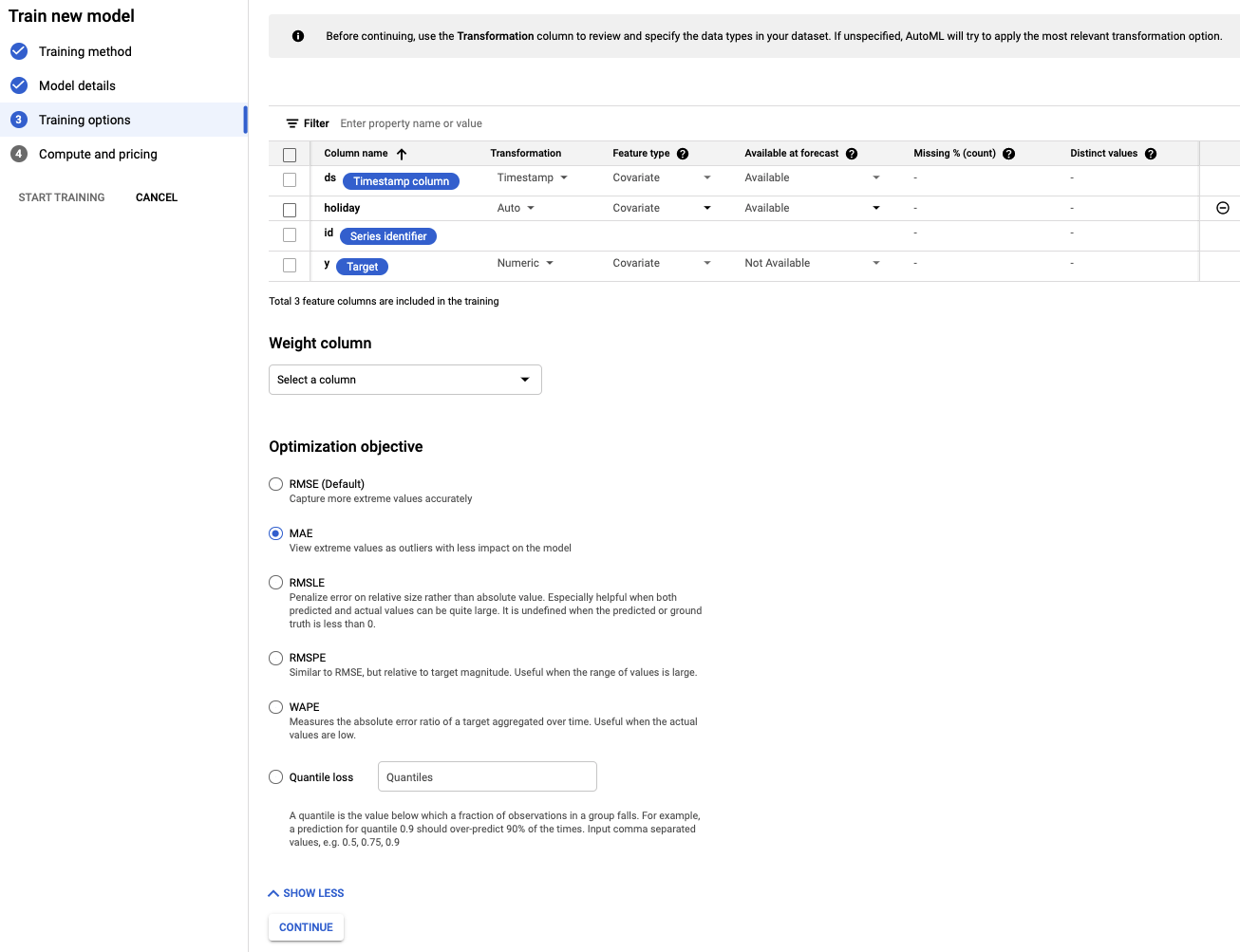
5. adım: Eğitimi başlatın
İstediğiniz bütçeyi belirleyin. Bu durumda, modeli eğitmek için 1 düğüm saati yeterlidir. Ardından, eğitim sürecini başlatın.
6. adım: Modeli değerlendirin
Eğitim sürecinin tamamlanması (ek kurulum süresi dahil) 1-2 saat sürebilir. Eğitim tamamlandığında size e-posta gönderilir. Hazır olduğunda, oluşturduğunuz modelin doğruluğunu görüntüleyebilirsiniz.
5. Tahmin
1. adım: Test verilerindeki tahminleri inceleyin
Test verilerindeki tahminleri görüntülemek için BigQuery konsoluna gidin. Projenizde, export_evaluated_data_items + <model adı> + <zaman damgası> adlandırma şemasıyla yeni bir veri kümesi otomatik olarak oluşturulur. Bu veri kümesinde, tahminleri incelemek için evaluated_data_items tablosunu bulabilirsiniz.
Bu tabloda birkaç yeni sütun var:
- predicted_on_[date column]: Tahminin yapıldığı tarih. Örneğin, predicted_on_ds 11/4 ve ds 11/8 ise 4 gün öncesinden tahmin yapıyoruz.
- predicted_[target column].tables.value: Tahmini değer
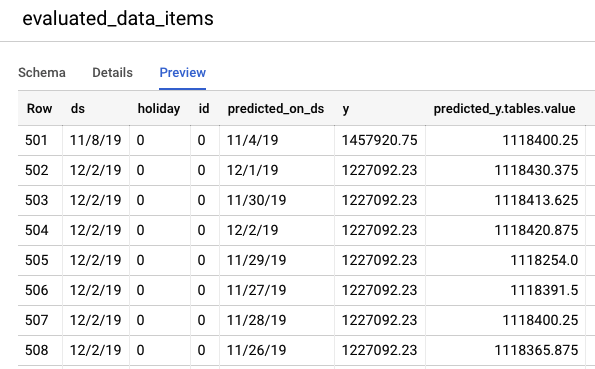
2. adım: Toplu tahminler gerçekleştirin
Son olarak, tahminlerde bulunmak için modelinizi kullanmanız gerekir.
Giriş dosyası, tahmin edilecek tarihler için boş değerler ve geçmiş veriler içeriyor:
ds | holiday | id | y |
15.05.2020 | 0 | 0 | 1751315.43 |
16.05.2020 | 0 | 0 | 0 |
17.05.2020 | 0 | 0 | 0 |
18.05.2020 | 0 | 0 | 1612066.43 |
5/19/20 | 0 | 0 | 1773885.17 |
20.05.2020 | 0 | 0 | 1487270.92 |
21.05.2020 | 0 | 0 | 1024051.76 |
22.05.2020 | 0 | 0 | 1471736.31 |
23.05.2020 | 0 | 0 | <boş> |
24.05.2020 | 0 | 0 | <boş> |
25.05.2020 | 1 | 0 | <boş> |
26.05.20 | 0 | 0 | <boş> |
27.05.2020 | 0 | 0 | <boş> |
28.05.2020 | 0 | 0 | <boş> |
29.05.2020 | 0 | 0 | <boş> |
AI Platform (Birleşik) sol gezinme çubuğundaki Toplu Tahminler öğesinden yeni bir toplu tahmin oluşturabilirsiniz.
Depolama paketinde sizin için bir örnek giriş dosyası oluşturulur: automl-demo-240614-lcm/iowa_liquor/iowa_daily_automl_predict.csv
Bu kaynak dosya konumunu sağlayabilirsiniz. Ardından, tahminlerinizi CSV olarak bir bulut depolama konumuna veya BigQuery'ye aktarmayı seçebilirsiniz. Bu laboratuvarın amaçları doğrultusunda BigQuery'yi ve Google Cloud proje kimliğinizi seçin.
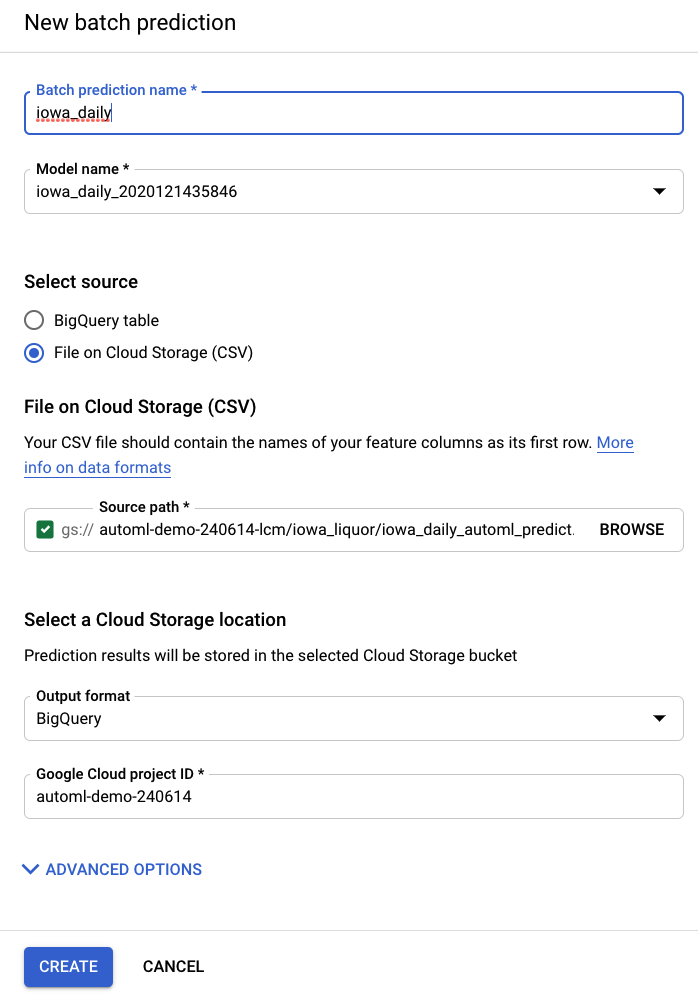
Toplu tahmin işlemi birkaç dakika sürer. İşlem tamamlandıktan sonra, Dışa Aktarma Konumu da dahil olmak üzere ayrıntıları görüntülemek için toplu tahmin işini tıklayabilirsiniz. BigQuery'de tahminlere erişmek için sol gezinme çubuğunda proje / veri kümesi / tabloya gitmeniz gerekir.
İş, BigQuery'de iki farklı tablo oluşturur. Biri hatalı satırları, diğeri ise tahminleri içerir. Tahminler tablosundaki çıktıya dair bir örneği aşağıda görebilirsiniz:
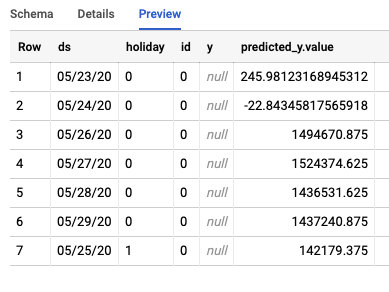
3. adım: Sonuç
Tebrikler, AutoML ile bir tahmin modeli oluşturup eğitmeyi başardınız. Bu laboratuvarda veri içe aktarma, model oluşturma ve tahmin yapma konularını ele aldık.
Artık kendi tahmin modelinizi oluşturmaya hazırsınız.